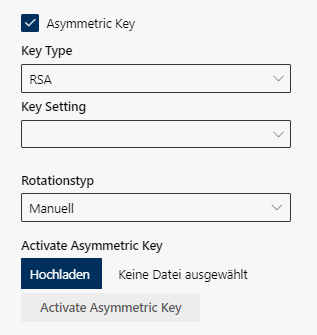Asymmetric Key
Verschlüsselung nach dem RSA-Verschlüsselungsverfahren festlegen.
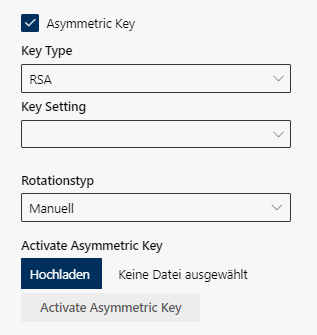 Asymmetric Key erstellen
Asymmetric Key erstellen | Option/Funktion | Beschreibung |
| Asymmetric Key | - Aktivieren Sie das Kontrollkästchen Asymmetric Key .
- Wählen Sie den Key Type RSA aus.
- Legen Sie mit Key Setting die Verschlüsslungsgröße fest.
- Legen Sie den Rotationstyp Manuell fest.
- HINWEIS! Nur der Rotationstyp Manuell wird für den asymmetrischen Schlüssel wird unterstützt.
- Klicken Sie auf die Schaltfläche Hochladen, um einen private Key-Schlüssel hochzuladen.
- Klicken Sie auf die Schaltfläche Activate Asymmetric Key zum Aktivieren des Asymmetric Keys.
- HINWEIS! Zum Sichern des erstellten Asymmetric Key, klicken Sie auf die Schaltfläche Speichern.
Weitere Einstellungen sind in der Microsoft Azure Konfiguration des Kunden durchzuführen:
- Aktivieren unter Sie Key permissions die Key Management Operations
- Aktivieren unter Sie Cryptographic Operations folgende Optionen:
- Select all
- Decrypt
- Encrypt
- Unwrap Key
- Wrap Key
- Verify
- Sign
|
| − | Key Type | - Legen Sie im Auswahlfeld Key Type den Verschlüsselungstyp fest.
|
| − | Key Setting | - Legen Sie im Auswahlfeld Key Setting den Verschlüsslungsgröße fest.
- HINWEIS! Zurzeit werden von Microsoft Azure Key Vault folgende Schlüsselgrößen unterstützt:
− 2048
− 3072
− 4096
|
| − | Activate Asymmetric Key | - Klicken Sie auf die Schaltfläche Hochladen. Abhängig von Ihrem Betriebssystem öffnet sich der installierte Dateimanager.
- Microsoft Windows: Der Windows Explorer öffnet sich.
- Wählen Sie die vom Kunden erstellte RSA-Datei mit dem private Key-Schlüssel aus.
- Klicken Sie auf die Schaltfläche Öffnen.
- Die RSA-Datei wird in Recording Insights hochgeladen.
- HINWEIS! Der private Key-Schlüssel kann in unterschiedlichen Dateiformaten zur Verfügung gestellt werden.
Beispiel: .pem, .txt., etc. - Klicken Sie auf die Schaltfläche Activate Asymmetric Key, um den private Key-Schlüssel als Key Vault für Recording Insights zu aktivieren.
- Key Creation Successful wird angezeigt.
- HINWEIS! Zum Sichern des erstellten Asymmetric Key, klicken Sie auf die Schaltfläche Speichern.
|